„Outlook“ kalendorius: kaip pakeisti fono spalvą

Jei jums nepatinka dabartinė „Outlook“ kalendoriaus fono spalva, eikite į „Nustatymai“ ir pasirinkite kitą spalvą.
Galite patikrinti, ar išsiųstas el. laiškas yra pristatytas arba perskaitytas, pateikdami užklausą dėl pristatymo arba skaitymo kvito Microsoft Outlook 2019 arba 2016 el. pašto programoje. Tiesiog atlikite šiuos veiksmus.
Ši parinktis išsiųs skaitymo kvito užklausą su vienu pranešimu, kuris bus išsiųstas iš jūsų „Outlook“ kliento.
Rašydami pranešimą pasirinkite skirtuką „ Parinktys “.
Skiltyje „ Stebėjimas “ pažymėkite vieno arba abiejų šių parinkčių žymės langelius:
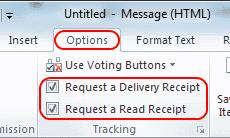
Šie nustatymai valdys, ar kvitai bus siunčiami iš jūsų „Outlook“ kliento, kai siunčiate el.
Pagrindiniame „Outlook“ ekrane pasirinkite „ Failas “ > „ Parinktys “.
Kairiojoje srityje pasirinkite „ Paštas “.
Slinkite žemyn iki skyriaus „ Stebėjimas “.
Pasirinkite „ Pristatymo kvitas, patvirtinantis, kad pranešimas buvo pristatytas į gavėjo el. pašto serverį “ ir (arba) „ Perskaityti kvitą, patvirtinantį, kad gavėjas peržiūrėjo pranešimą “.
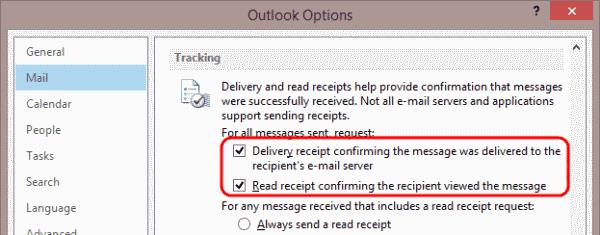
Dabar, kai išsiųsite pranešimą, gausite kvitą, jei el. laiškas bus perskaitytas arba pristatytas.
Galite nurodyti „Outlook“, kokių veiksmų imtis el. paštu, kai siuntėjas jums atsiųs skaitymo kvito užklausą atlikdamas šiuos veiksmus.
Pagrindiniame „Outlook“ ekrane pasirinkite „ Failas “ > „ Parinktys “.
Kairiojoje srityje pasirinkite „ Paštas “.
Slinkite žemyn iki skyriaus „ Stebėjimas “.
Pasirinkite pasirinkimą skiltyje „ Bet kuriam gautam pranešimui, kuriame yra skaitymo patvirtinimo užklausa “.
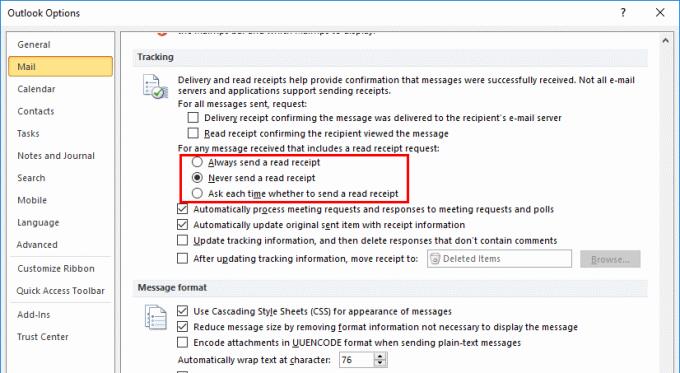
Tačiau atminkite, kad siuntimo ir skaitymo kvitus gali išjungti gavėjas arba el. pašto serverio administratorius gavėjo pusėje. Tai nėra patikimas būdas patikrinti, ar el. laiškas buvo gautas ar pristatytas. Tačiau daugeliu atvejų tai patogu.
Jei jums nepatinka dabartinė „Outlook“ kalendoriaus fono spalva, eikite į „Nustatymai“ ir pasirinkite kitą spalvą.
Jei „Outlook“ nepavyko sukurti darbo failo, turite redaguoti „User Shell Folders“ talpyklą ir nukreipti eilutės reikšmę į tinkamą katalogą.
Jei „Outlook“ nerodys jūsų parašo vaizdo, įsitikinkite, kad el. laiškus kuriate naudodami HTML formatą. Tada sukurkite naują parašą.
Kaip siųsti kontaktų sąrašą kitiems žmonėms naudojant „Microsoft Outlook 2016“ arba „Microsoft Outlook 2013“.
Nustatykite, ar el. laiškus žiūrite arba siunčiate paprastu tekstu ar HTML formatu naudodami Microsoft Outlook 2019, 2016 arba 365.
Norėdami ištaisyti Aplankų rinkinio negalima atidaryti klaida programoje „Outlook“, atidarykite el. pašto programą saugiuoju režimu ir išjunkite priedus.
Jei „Outlook“ nėra pagrindinio mygtuko, juostelėje išjunkite ir įgalinkite namų paštą. Šis greitas sprendimas padėjo daugeliui vartotojų.
Jei jūsų „Outlook“ darbalaukio programa neleis ištrinti kalendoriaus įvykių, naudokite žiniatinklio programą. Jei problema išlieka, atnaujinkite ir pataisykite Office.
„Microsoft“ investuoja daugiau išteklių į savo užduočių valdymo programas, todėl niekada nebuvo geresnio laiko naudoti „Outlook Tasks“. Kai derinama su „Microsoft To-Do“,
Pateikiame išsamius veiksmus, kaip atgauti el. laišką, išsiųstą iš Microsoft Outlook 2016.
Siūlome tris skirtingus būdus, kaip galite sinchronizuoti kontaktus tarp „iPhone“ ir „Microsoft Outlook“.
Sužinokite, kas priėmė kvietimą į susitikimą Microsoft Outlook 2016, 2013 ir 2010 m.
Jei naudojate „Outlook“, galite vienu metu persiųsti kelis el. laiškus, įtraukdami juos į vieną el. laišką kaip priedus.
Šiame vadove pateikiamos 4 parinktys, kurias galite naudoti norėdami pridėti „Outlook“ kalendorių prie „Android“ įrenginio.
Mes parodome du skirtingus metodus, kaip peržiūrėti el. pašto pranešimų antraštes „Microsoft Outlook 2019“ arba „Microsoft Outlook 2016“.
Pašto patarimai yra patogi „Outlook“ funkcija, padedanti išvengti nepatogių situacijų, tokių kaip el. laiškų siuntimas netinkamiems gavėjams.
jei „Outlook“ sako, kad užduotis, kurią bandote redaguoti arba išsaugoti, negali būti išsaugota šiame aplanke, atnaujinkite „Office“ ir pataisykite „Office“ failus.
Kaip išsiųsti el. laišką, kai parinktis Atsakyti visiems išjungta gavėjams programoje Microsoft Outlook 2019 arba 2016.
Kaip konvertuoti Outlook el. laiškus į užduotis: pasirinkite el. laišką, kurį norite paversti užduotimi, ir tiesiog nuvilkite jį į sritį Pridėti kaip užduotį.
Atšaukdami el. laišką programoje „Outlook“, pažymėkite šią parinktį: Pasakykite man, ar kiekvieno gavėjo atšaukimas sėkmingas, ar nepavyksta.
Ar jūsų darbas susijęs su dokumentų redagavimu Microsoft Word? Sužinokite, kaip įjungti pokyčių sekimo režimą Word.
Mes siūlome kelis sprendimus, kaip išspręsti dažnai pasitaikančią problemą, kai bandote peržiūrėti pridėtus failus programoje Microsoft Outlook, su šiuo gidu.
Įjunkite arba išjunkite automatinio išsaugojimo funkciją „Microsoft Outlook 365“, kuri automatiškai išsaugo el. laiškus šablonų aplanke.
Kaip blokuoti el. pašto adresus ir domenus Microsoft Outlook 2016 arba 2013.
Sužinokite, kaip galite neleisti el. pašto gavėjams persiųsti žinutę programoje Microsoft Outlook.
Sužinokite apie dažnas Excel formulės klaidas, tokias kaip #VALUE! ir #NAME!, kodėl jos atsiranda ir kaip jas ištaisyti.
Mūsų straipsnyje parodoma, kaip sistemos administratorius gali atlaisvinti „Microsoft Excel“ failą, kad juo galėtų redaguoti kitas vartotojas.
Vadovas, padedantis spręsti problemas, kai „Microsoft Excel“ skaičiuoklės nesiskaičiuoja tiksliai.
Priversti pranešimą jūsų Microsoft Excel 365 failams, kad atidarytumėte kaip tik skaitymui, naudojantis šiuo vadovu.
Jūsų pivot lentelė neveikia? Čia yra kelios paprastos taisymo priemonės, kurios turėtų greitai ir lengvai išspręsti problemas.
























